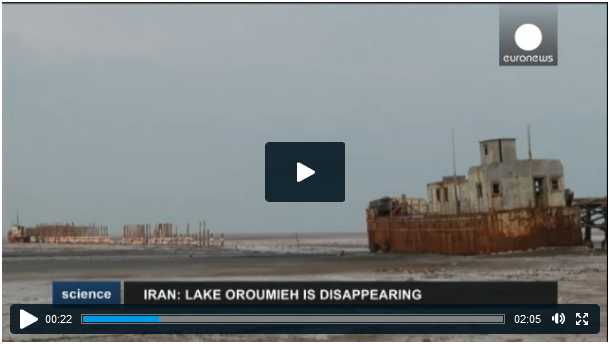|
| Samsung AllShare |
Tenir un smartphone i/o una tablet Samsung procuren un sentiment ambigu: satisfacció per la qualitat del producte i incomprensió per la complicació que comporta fer-lo comunicar amb un PC. Una incomprensió que guanya terreny quan hom recorda que, en el mon dels aparells TV, Samsung és campió en llur connectivitat amb gairebé qualsevol tipus d'aparell.
Samsung Kies
Inicialment, Samsung només proposava la utilització d'un software interessant en el concepte, però frustrant en el resultat:
Kies. Tots aquells que hagin passat pels problemes de incompatibilitat de les versions de Java, i/o dels certificats Verisign, saben del què parlo. El cas és que
Kies era l'únic mitjà per instal·lar el pilot USB que permetia connectar l'aparell al PC.
Samsung AllShare
Si no utilitzes Windows Media Center o cap altre programa que pugui entrar en conflicte amb aquest programa,
Samsung AllShare és una bona solució per compartir continguts multimèdia amb equips compatibles amb l'estàndard
DLNA (Digital Living Network Alliance) i la tecnologia AllShare: ordinadors, televisors, mòbils, càmeres de vídeo, etc. Amb la sortida del S4, Samsung va anomenar-lo
SideSync, i va introduir com a novetat que només pugui ser utilitzat per aparells de la marca. Personalment, m'ha deixat d'interessar.
Alternatives pràctiques
Avui me limitaré a presentar-te
dues bones alternatives per connectar el teu Samsung a un PC. però si vols començar a explorar el terreny de les alternatives a
Samsung AllShare et proposo començar per donar un cop d'ull a
XBMC,
BubbleUPnP o
Mediahouse: en parlarem més endavant.
- Per la connexió d'un aparell Samsung a un PC, amb un cable USB (1) et recomano seguir aquests passos:
1.- Com per la instal·lació de qualsevol altre programa, crea un punt de restauració..
2.- Desinstal·la Kies i/o qualsevol altre pilot Samsung que tinguis al teu ordinador.
3.- Reinicialitza el teu ordinador.
4.- Descarrega't el pilot Samsung Andorid USB Driver for Windows aquí (2).
5.- Instal·la el pilot i torna a reinicialitzar el teu ordinador.
6.- Connecta el teu aparell amb un cable USB
7.- Comprova l'accés als fitxers de les targetes de memòria.
- Per la connexió d'un aparell Samsung a un PC, sense cable i pel Wi-Fi et recomano seguir aquests passos:
1.- Des del teu telèfon o a la teva tablet ves a Google Play Store
2.- Baixa't aquesta aplicació: AirDroid (3)
3.- Llença l'aplicació al teu telefon o tablet, obre un navigador al teu PC i segueix les instruccions que't doni el telèfon. Ja veuràs que,comparat a Kies, és força impressionant (4).
(1) No estic al corrent del que impedeix a Samsung lliurar el seu pilot a Microsoft perquè l'integri en les seves actualitzacions. Segurament que, a força de batalles legals amb Apple, alguna pràctica d'aquesta marca se'ls ha acabat per enganxar.
(2) Pots trobar aquest pilot a moltes altres pàgines, i més actualitzat. Però corres el risc que t'instal·lin coses que no has demanat. La darrera versió a la pàgina de Samsung, no li ha fet cap gràcia al meu firewall. Com fa temps que ens coneixem i ens professem una confiança mútua, m'he inclinat per la versió del pilot que't presento a l'enllaç: funciona amb un Samsung S3 i amb una Tablet2.
(3) Al moment d'escriure aquesta entrada no he trobat
AirDroid 2 a la versió en espanyol de
Google Play Store Et recomano que te la baixis quan surti.
(4) Si vols, pots confiar a la penya de
AirDroid la seguretat del teu phone creant un compte que't permet de canviar la contrasenya d'accés al teu phone o esborrar totes les dades sensibles en cas de robatori.